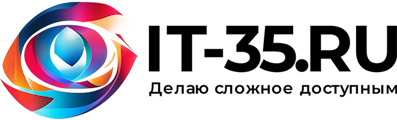Понадобилось на днях сбросить пароль администратора в Windows 7. Ну забыла девушка пароль, а винду переставлять уж больно не хотелось 🙂 Наткнулся на статью на OSzone и сделал как там написано, вот теперь пишу эту статью тут.
Этап №1 – Настройка запуска командной строки перед экраном входа в Windows
1. Загрузитесь с установочного диска Windows 7 или с диска восстановления.
Примечание: Если у Вас нет установочного диска или диска восстановления, но имеется LiveCD с Windows PE или на другом разделе жесткого диска установлена ещё одна Windows, Вы можете воспользоваться ими – переходите к пункту №3.
2. В окне выбора языковых параметров нажмите Далее —> [только при загрузке с установочного диска] щелкните Восстановление системы —> Далее —> Командная строка.

3. В командной строке наберите regedit и нажмите Enter. Откроется редактор реестра.
4. Выделите раздел HKEY_LOCAL_MACHINE, как показано на рисунке ниже. Затем из меню “Файл” выберите пункт “Загрузить куст“.

5. Перейдите на диск, где установлена Windows 7 (буква может отличаться от привычной С), и откройте файл:
C:/Windows/System32/config/SYSTEM

Примечание: В некоторых случаях диск с ОС может быть не виден среде восстановления, в этом случае на шаге 2 необходимо загрузить драйвер. Понадобится тот же драйвер, который использовался при установке ОС.
6. Введите произвольное имя для загружаемого раздела. В примере – 888.

7. Перейдите в раздел:
HKEY_LOCAL_MACHINE/888/Setup
Затем щелкните два раза по параметру:
- CmdLine, введите cmd.exe и нажмите ОК.
- SetupType, замените 0 на 2 и нажмите ОК.

8. Выделите раздел 888 в HKEY_LOCAL_MACHINE, затем из меню Файл выберите пункт Выгрузить куст.
9. Извлеките установочный диск, закройте редактор реестра и командную строку, нажмите Перезагрузка в окне параметров восстановления.
Этап №2 – Сброс пароля и вход в систему
После перезагрузки продолжайте обычный вход в Windows 7. Перед входом в систему Вы увидите окно командной строки.
Сброс пароля
Для сброса пароля введите следующую команду и подтвердите её выполнение клавишей Enter:
net user имя_пользователя новый_пароль
Важно! Если имя или пароль содержат пробелы, вводите их в “кавычках”.
На рисунке ниже для пользователя Adm7 задается пароль tL942G8dWp.

Если Вы забыли имя учетной записи, введите команду net user без параметров, чтобы отобразить все имеющиеся учётные записи.
Вход в систему
Теперь у Вас есть учетная запись с правами администратора и новым паролем. Просто выберите пользователя и выполните вход в Windows:

Как это работает?
Для изменения параметров пользователей необходим доступ к панели управления Windows или командной строке, запущенной с правами администратора из Windows. Поскольку вход в систему заблокирован, изменения надо произвести до входа.
Для этого на первом этапе мы входим в редактор реестра среды восстановления и подгружаем в него часть реестра (куст) установленной Windows 7. С помощью параметра SetupType мы указываем, что перед следующим входом в Windows надо выполнить команду из параметра CmdLine, а в CmdLine указываем командную строку (cmd.exe). Эти параметры изначально предназначены для выполнения административных задач во время автоматической установки Windows, но мы их используем в своих целях. После этого куст реестра выгружается и компьютер отправляется на перезагрузку. Дальше всё просто – в появившемся окне командной строки производим необходимые операции с пользователями и входим в Windows.